
スクールワークでクラスを追加、編集、削除する
クラスとは、少なくとも1人の教師で構成される個々のユーザのグループです。スクールワークでは、すべてのApple School Managerクラスが自動的にサイドバーに表示されます。学校のIT管理者によってApple School Managerでの「クラスの作成、編集、削除」権限が割り当てられている教師は、スクールワークでクラスを追加、編集、削除してアーカイブ、および削除することもできます。スクールワークでクラスを追加すると、教育機関のStudent Information System(SIS)情報に含まれていないグループやクラブのクラスを作成できます。
スクールワークは、教師が追加したクラスを、Apple School Managerと自動的に同期します。クラスや情報(クラスの名前やニックネームなど)は機関内の他のユーザにも表示されます。
メモ:
クラスを追加、編集、削除してアーカイブ、または削除するにはインターネット接続が必要です。
クラスを削除すると、Apple School Managerからクラスが削除され、生徒、生徒の進捗状況データとインサイトデータ、ふりかえりフォームの回答、アセスメントの結果と確認の情報、生徒の制作物が削除され、課題またはアセスメントの閲覧専用のコピーがクラスアーカイブに保存されます。クラスアーカイブを削除すると、クラスと関連するすべてのデータも削除されます。
スクールワークでクラスを追加する
スクールワークApp
 のサイドバーで、「クラスを追加」をタップします。
のサイドバーで、「クラスを追加」をタップします。新しいクラスの名前を入力します。
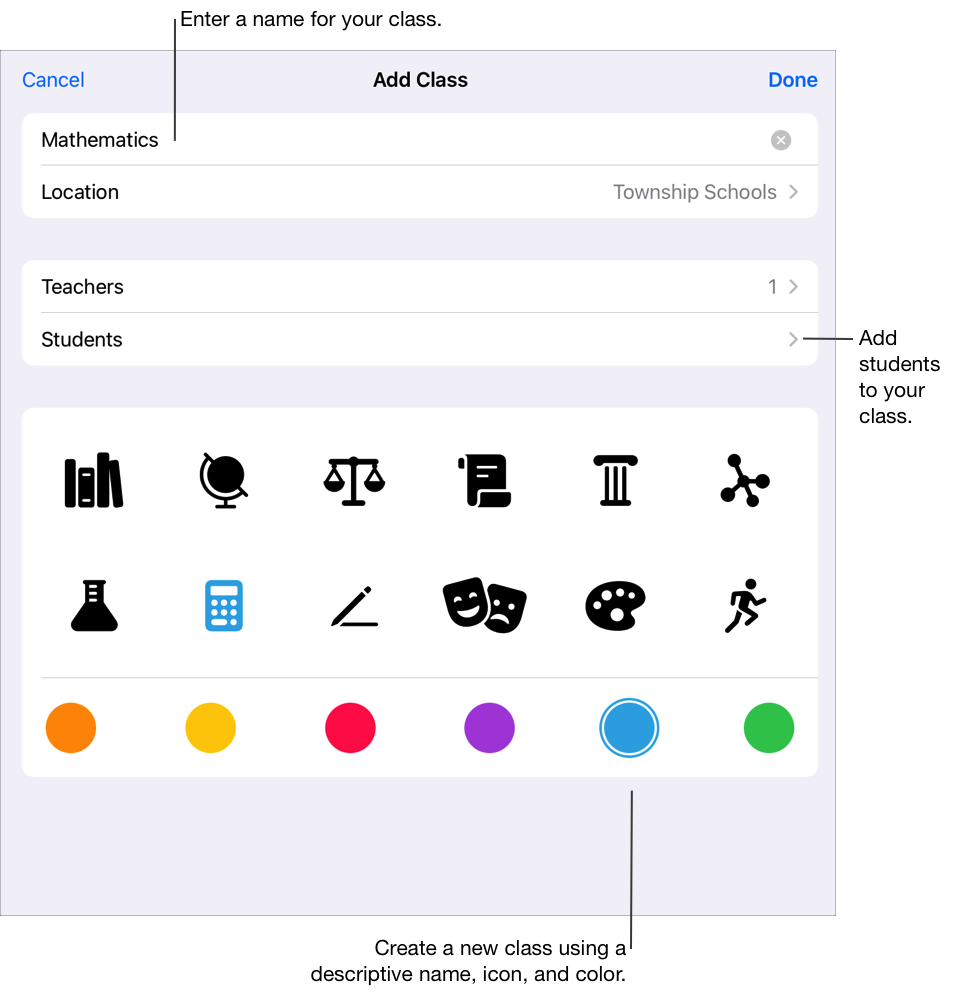
新しいクラスの場所を変更するには、「場所」をタップしてから、新しいクラスのために使用する場所(使用可能な場合)をタップします。
注記: 「場所」フィールドが表示されるのは、複数の場所を使用できる場合のみです。教師が選択できるのは、Apple School Managerの「役割/場所」で学校のIT管理者がアカウントに追加した場所のみです。
以下の方法で新しいクラスに教師と生徒を追加します。
教師を追加するには、「教師」をタップし、「教師」または「クラス」のフィールドをタップします。教師またはクラス名を入力し、教師またはクラスをタップします。
クラスには自分を含め、最大15人の教師を追加できます。クラスに教師を追加するには、設定されている場所のいずれかで、その教師の管理対象Apple AccountがApple School Managerに存在している必要があります。「教師」または「クラス」のフィールドにあるクラスをタップすると、クラスと、そのクラスのすべての教師が追加されます。
生徒を追加するには、「生徒」をタップし、「生徒」または「クラス」のフィールドをタップします。生徒またはクラスの名前を入力し、生徒またはクラスの名前をタップします。
クラスには自分を含め、合計100人の生徒と教師を追加できます。クラスに生徒を追加するには、設定されている場所のいずれかで、その生徒の管理対象Apple AccountがApple School Managerに存在している必要があります。または、スクールワークで学生のアカウントを新規作成する必要があります。「生徒」または「クラス」のフィールドにあるクラスをタップすると、クラスと、そのクラスのすべての生徒が追加されます。
注記: 教師および生徒を追加する際は、姓名または管理対象Apple Accountを使用することができます。
クラスのアイコンとカラーをタップして、「完了」をタップします。
スクールワークでクラスを編集する
スクールワークApp
 で、次のいずれかを実行します:
で、次のいずれかを実行します:サイドバーでクラスを長押しし、「クラスを編集」をタップします。
サイドバーでクラスを左にスワイプし、
 をタップします。
をタップします。
以下の方法でクラス情報を編集します:
クラスの名前を編集するには、新しい名前を入力します。
教師を編集するには、「教師」をタップしてから、以下を実行します:
教師を追加するには、「教師」または「クラス」のフィールドをタップします。教師またはクラス名を入力し、教師またはクラスをタップします。
教師を削除するには、削除する教師を左にスワイプして、「削除」をタップします。
生徒を編集するには、「生徒」をタップして、以下を実行します:
生徒を追加するには、「生徒」または「クラス」のフィールドをタップします。生徒またはクラスの名前を入力し、生徒またはクラスの名前をタップします。
生徒を削除するには、削除する生徒を左にスワイプして、「削除」をタップします。
生徒のアカウントを作成するには、「生徒」または「クラス」のフィールドをタップします。アカウントを作成する生徒の名前を入力し、クラスに追加します。
クラスのアイコンやカラーを編集するには、新しいアイコンまたはカラーをタップします。
注記: 最初に設定し、保存されたクラスの場所を変更することはできません。
クラスの情報が正しいことを確認してから、「完了」をタップします。
注記: Student Information System(SIS)で作成されたクラスの場合、スクールワークではクラスの色、アイコン、名前のみを編集できます。Apple School Managerのクラスには、正式なクラス名(Apple School Managerで管理者が設定)とニックネーム(スクールワークで教師が設定)があります。スクールワークでクラスの名前を編集すると、Apple School Managerのニックネームも変更されます。
スクールワークでクラスを削除する
スクールワークApp
 で、次のいずれかを実行します:
で、次のいずれかを実行します:サイドバーでクラスを長押しし、「クラスを削除」をタップします。
サイドバーでクラスを左にスワイプし、
 をタップします。
をタップします。クラスを編集し、ポップアップパネルの下部にある「クラスを削除」をタップします。
クラスを削除することを確認してから、「削除」をタップします。
クラスがApple School Managerから削除され、生徒、生徒の進捗状況データとインサイトデータ、ふりかえりフォームの回答、生徒の制作物、アセスメントの結果と確認の情報が削除されます。生徒のファイルはiCloud Driveから削除され、課題またはアセスメントの閲覧専用のコピーがクラスアーカイブに保存されます。クラスを削除すると、どの教師もそのクラスにアクセスできなくなります。
割り当ての場合:生徒のファイルを削除する前に、生徒に返却されていなかったファイルのコピーが返却されます。
アセスメントの場合:閲覧専用のアセスメントが保存されるときは、マークアップのアクション、結果、解析も含まれます。
注記: Student Information System(SIS)で作成されたクラスは削除できません。
スクールワークでクラスアーカイブを削除する
スクールワークApp
 のサイドバーで、「アーカイブ済み」をタップします。
のサイドバーで、「アーカイブ済み」をタップします。削除するアーカイブ済みのクラスに対して以下のいずれかの操作を実行します:
アーカイブ済みのクラスを長押しし、「削除」をタップします。
アーカイブ済みのクラスをタップし、右上にある
 をタップします。
をタップします。
クラスアーカイブを削除することを確認してから、「削除」をタップします。
スクールワークによってクラスアーカイブとすべての関連するデータが削除されます。クラスアーカイブを削除すると、どの教師もそのクラスにアクセスできなくなります。